Độ dài của video mà bạn có thể có cho dự án chỉnh sửa của mình đôi khi có thể khiến bạn cảm thấy quá tải nếu bạn có nhiều phương tiện để đưa vào dòng thời gian của mình cùng một lúc. Một cách để sắp xếp các clip của bạn có thể là sử dụng những gì được gọi là chuỗi.
Trong Adobe Premiere Pro, chuỗi là các dự án video nhỏ hơn trong dự án chính của bạn. Đây là một cách để sắp xếp các cảnh trong các video dài hơn, tạo các “bản nháp” khác nhau cho video của bạn hoặc lưu giữ một loạt video được kết nối ở cùng một nơi mà không cần phải bắt đầu một dự án hoàn toàn mới.
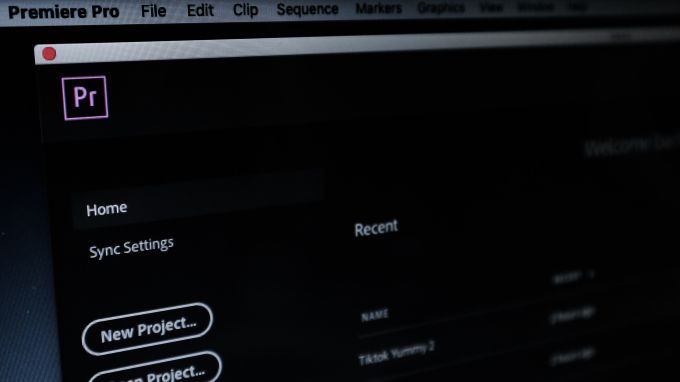
Các chuỗi có vẻ khó khăn nhưng khi bạn biết cách sử dụng chúng, chúng có thể là một công cụ tuyệt vời cho bất kỳ trình chỉnh sửa video nào.
Cách tạo trình tự
Dễ dàng thực hiện một trình tự mới sau khi bạn mở dự án Công chiếu và video của bạn đã sẵn sàng. Dưới đây là cách tạo một chuỗi.
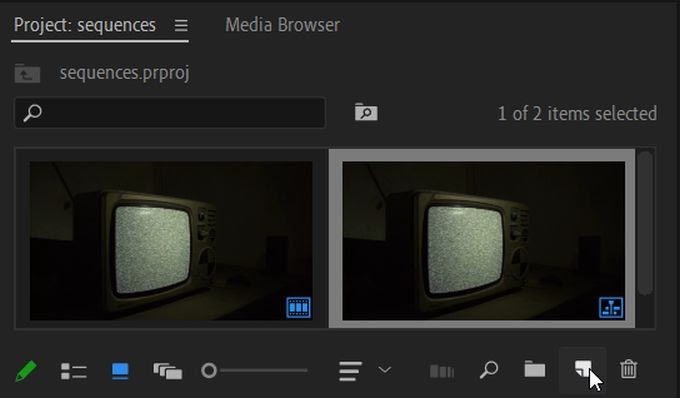
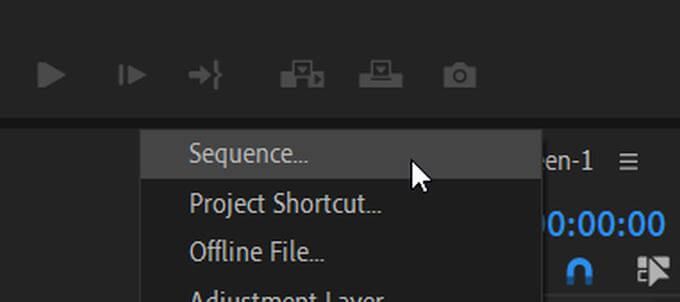
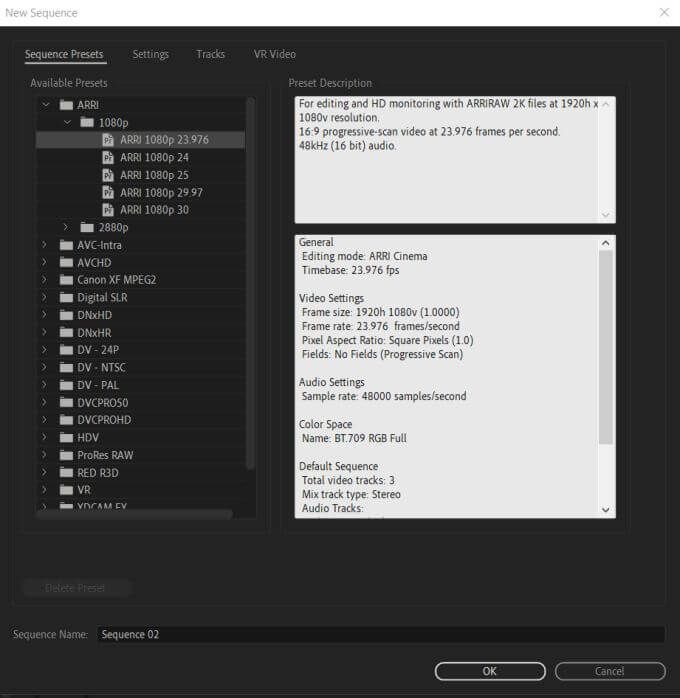

Nếu bạn không chắc nên chọn loại cài đặt trình tự nào, bạn có thể chọn bất kỳ cài đặt nào trong số đó. Nếu clip bạn thêm không khớp, bạn có thể yêu cầu Công chiếu điều chỉnh cài đặt trình tự để tự động khớp với clip.
Một cách khác để tạo trình tự là sử dụng clip bạn có và Công chiếu sẽ chọn cài đặt trình tự dựa trên clip đó.
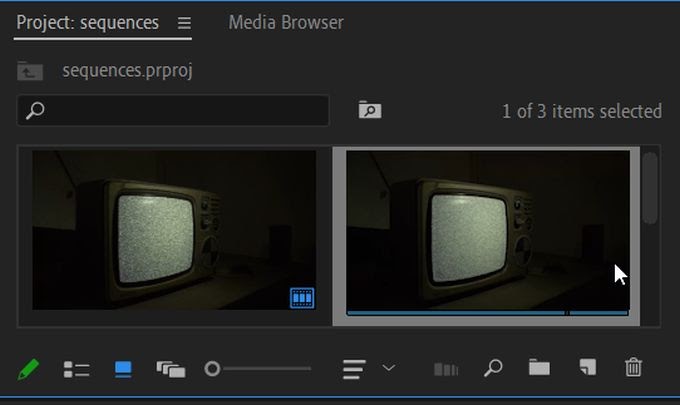
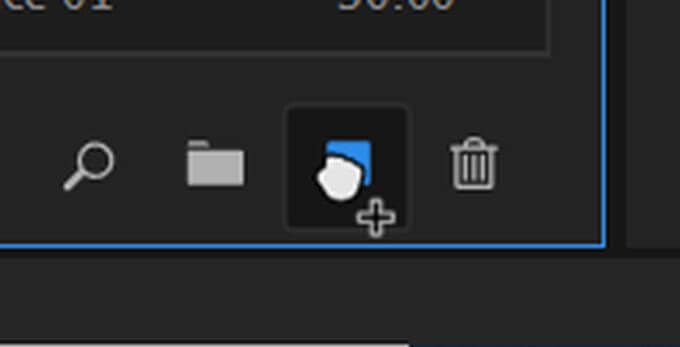
Đây là một cách đơn giản và nhanh chóng để tạo một chuỗi mới với các cài đặt trình tự phù hợp với clip của bạn. Tuy nhiên, đôi khi, bạn có thể muốn giữ nguyên cài đặt trình tự khi thêm clip và bạn có thể thực hiện việc này bằng cách chọn Giữ cài đặt hiện cókhi bạn thấy cửa sổ bật lên.
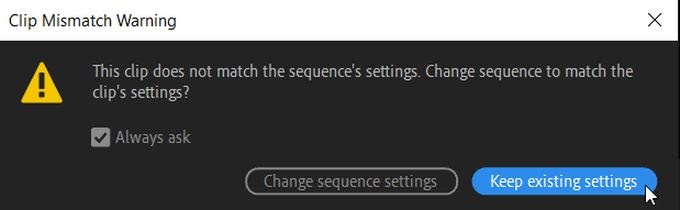
Cách kết hợp các chuỗi
Nếu bạn muốn gộp tất cả các chuỗi của mình lại với nhau thành một dòng thời gian duy nhất, bạn có thể để làm điều này. Điều này là tốt để thực hiện khi bạn vừa hoàn thành việc chỉnh sửa các chuỗi của mình và muốn đưa chúng vào một chuỗi chính để giữ mọi thứ có tổ chức.
Quá trình này được gọi là lồng ghép- vì về cơ bản bạn đang "lồng" một chuỗi vào một chuỗi khác để kết hợp chúng thành một video. Dưới đây là cách thực hiện việc này:
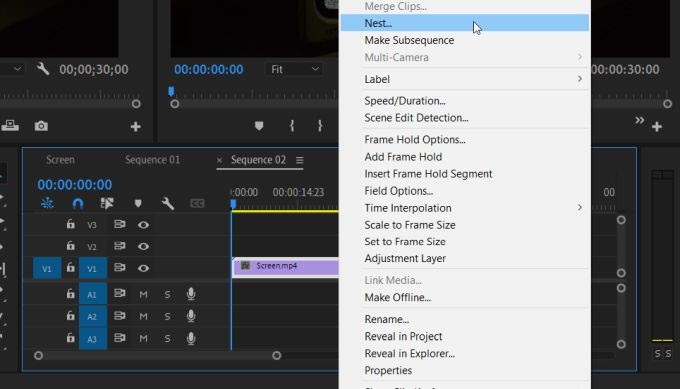
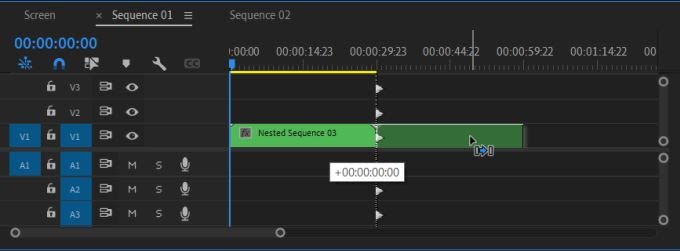
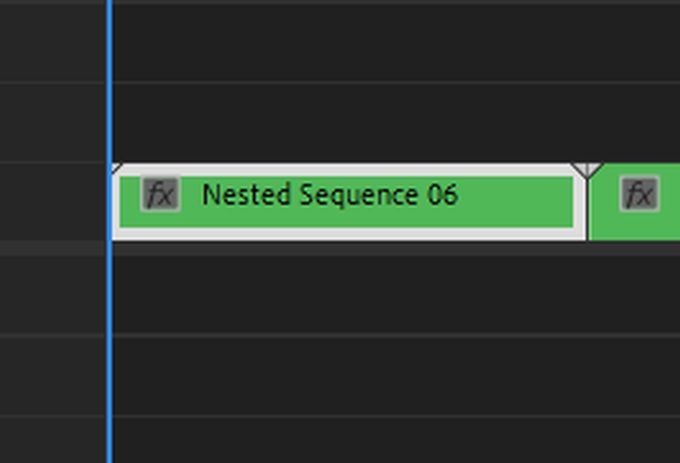
Sau khi tất cả các chuỗi của bạn đã được kết hợp, việc phát tất cả các video hoặc cảnh của bạn một cách liên tục sẽ dễ dàng hơn nhiều.
Cách chỉnh sửa và xóa chuỗi
Nếu bạn đang sử dụng chuỗi, điều quan trọng là phải biết thông tin chi tiết của việc chỉnh sửa chúng. Ví dụ: bạn có thể muốn thay đổi một số cài đặt hoặc có thể xóa một chuỗi không mong muốn.
Chỉnh sửa trình tự
Để chỉnh sửa các khía cạnh của trình tự, hãy điều hướng đến thanh trên cùng trong Công chiếu và chọn Trình tự. Bạn sẽ thấy danh sách thả xuống các tùy chọn để bạn thay đổi trong trình tự của mình.
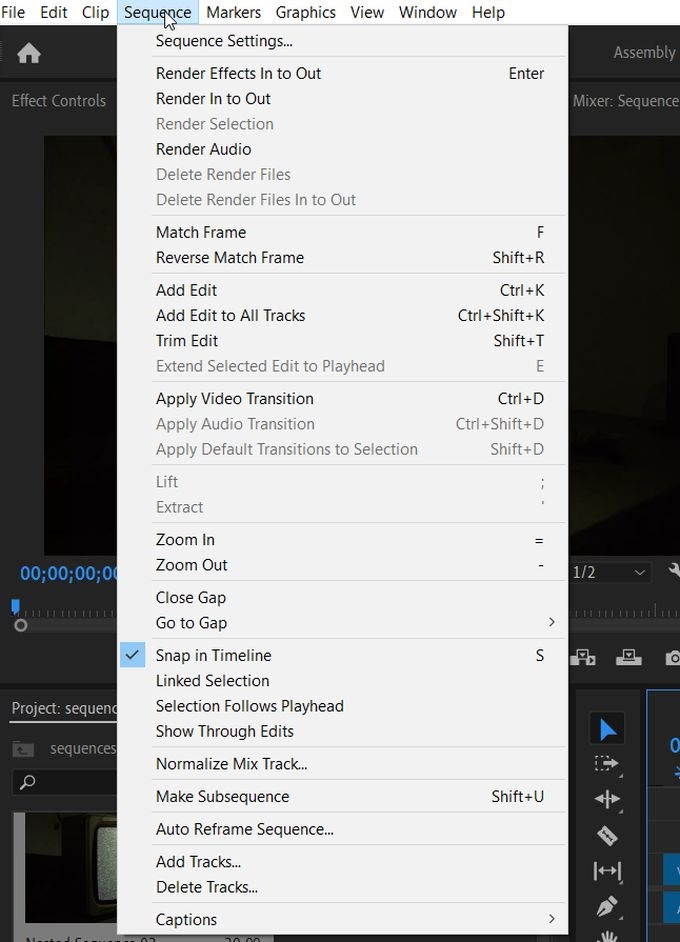
Ở trên cùng, bạn có thể chọn Cài đặt trình tựđể trực tiếp thay đổi chúng. Điều này sẽ chỉ thay đổi cài đặt của trình tự bạn đã chọn, vì vậy hãy đảm bảo rằng bạn đã chọn đúng trước khi đi vào cài đặt và thay đổi chúng.
Các chuỗi đoạn
Bạn cũng có thể tạo những gì được gọi là chuỗi con, hoạt động rất giống với các chuỗi lồng nhau. Chúng sẽ không thay đổi các clip trên dòng thời gian thực của bạn theo bất kỳ cách nào và thay vào đó sẽ được tạo riêng trong bảng Dự án của bạn. Để thực hiện việc này:
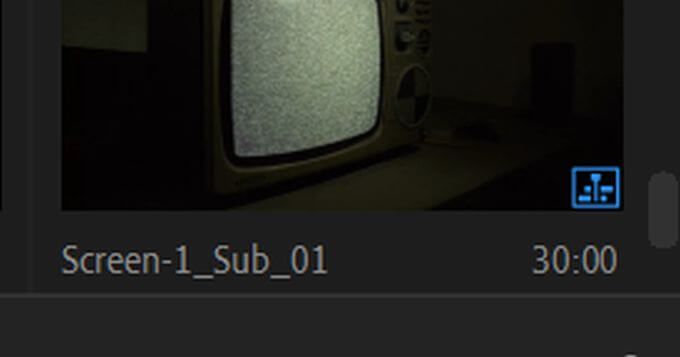
Một trình tự lồng nhau sẽ lấy tất cả các clip từ trình tự của bạn và thay đổi nó thành một chuỗi. Bạn sẽ chỉ cần nhấp đúp vào tổ để chỉnh sửa clip của bạn một lần nữa.
Xóa trình tự
Nếu bạn quyết định không còn muốn trình tự trên dòng thời gian nữa, bạn rất dễ xóa chúng.
- s>17
- >
- >Sử dụng chuỗi trong Adobe Premiere Pro
Khi bạn đã quen với việc sử dụng chuỗi, chúng có thể hoạt động như một công cụ rất mạnh mẽ cho bạn quy trình làm việc khi bạn có những dự án dài, gian khổ. Nó cung cấp một phương pháp tổ chức tuyệt vời và giúp bạn giữ mọi thứ suôn sẻ mà không cần phải tạo thêm các dự án Premiere.
Hy vọng rằng hướng dẫn này đã giúp bạn nắm được cách hoạt động của các chuỗi trong Công chiếu và bạn có thể bắt đầu sử dụng chúng trong chỉnh sửa dự án của riêng mình.